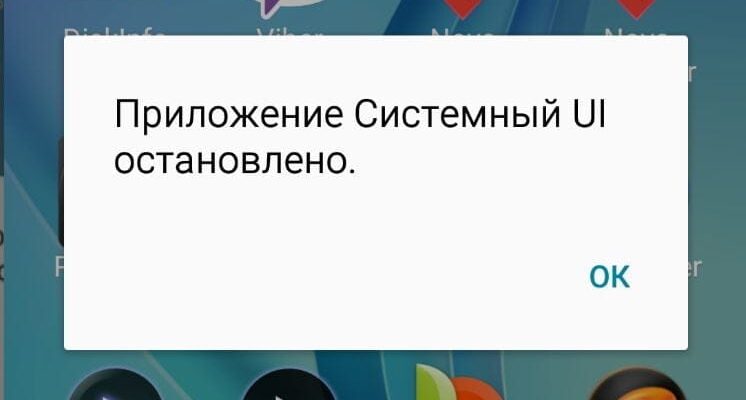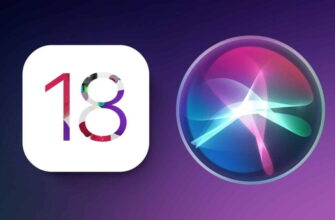Многие пользователи устройств Samsung Galaxy ежедневно сталкиваются с весьма неприятной проблемой – «Приложение Системный UI остановлено«. Мы нашли решение этой проблемы и решили поделиться им со всеми нашими читателями, чтобы они могли исправить ошибку или были готовы, если столкнутся с ней в будущем.

На самом деле существует несколько решений, но мы начнем с первого и самого главного. Тщательно ознакомьтесь с инструкцией ниже, чтобы ничего не пропустить.
Как исправить ошибку «Приложение Системный UI остановлено»
1. Откройте магазин приложений Play Маркет.
2. Одиночным тапом по значку аватарки вашего пользователя, который находится в правом верхнем углу экран, выберите раздел “Управление приложениями и устройством”.
3. Во вкладке “Управление” найдите приложение Google (ранее известно как Google Поиск).
Нажмите кнопку меню, которая находится в правом верхнем углу возле кнопки поиска и уберите галочку напротив “Автообновление”.
Теперь нужно удалить обновления приложения Google, нажав клавишу “Удалить обновления”, находящаяся рядом с “Открыть”.
Проверяем не исчезла ли вышеупомянутая ошибка.
Если проблема не исчезла после этого, хотя случается такое крайне редко, тогда попробуйте второй способ:
Заходите в “Настройки” и нажимаем по “Приложения”.
Вверху справа выбираем три точки и в самом низу тапаем по “Сброс настроек приложений”.
Также есть альтернативный вариант, который позволяет сбросить параметры приложений по отдельности, а не всех сразу. Вот полная инструкция:
1. Запустите приложение “Настройки”.
2. Откройте раздел “Приложения”.
3. Нажмите кнопку меню, а затем выберите в списке пункт “Показаться системные приложения».
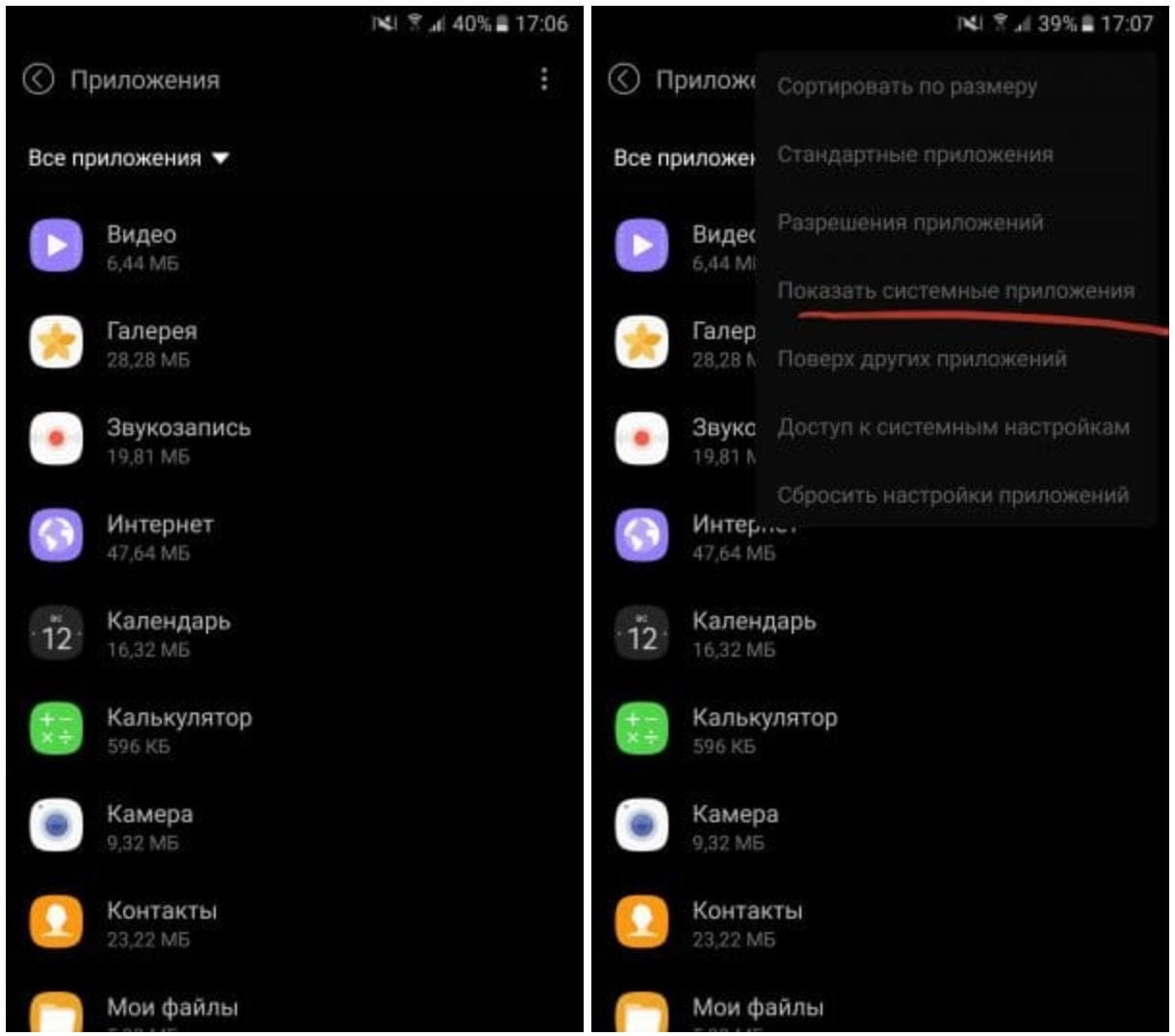
4. Найдите в списке приложение “Интерфейс системы” и в разделе память очистите данные и кэш.
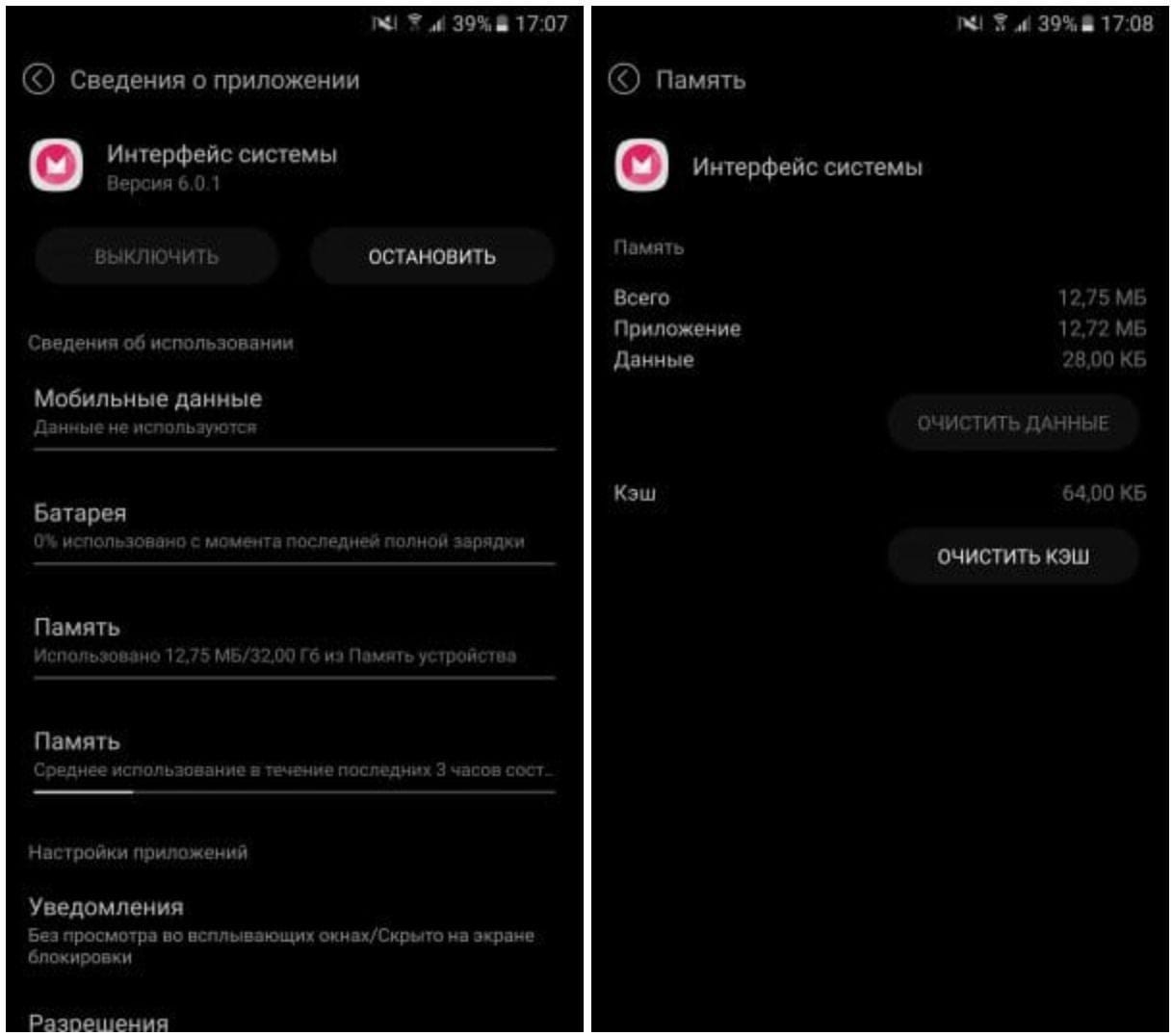
Теперь проверьте не исчезла ли ошибка.
Если и этот способ не помог, тогда необходимо прибегнуть к другим, более кардинальным мерам. Вам необходимо выполнить полный сброс данных телефона, то есть восстановление устройства к заводским параметрам. После завершения процесса все личные данные в памяти будут удалены, так что позаботьтесь о резервной копии нужных данных.
Мы уже неоднократно рассказывали, как выполнить сброс любого Samsung Galaxy-устройства, так что ознакомьтесь с уже готовой инструкцией. Делайте все по аналогии, процесс, по сути, идентичен на всех Android-устройствах.
Источник